
Índice:
- Autor John Day [email protected].
- Public 2024-01-30 11:35.
- Última modificação 2025-01-23 15:03.

Uma televisão que o avisa sempre que você olha para ela. O futuro é agora!
Suprimentos
Suprimentos:
- Retro Television (ou qualquer outro dispositivo vintage)
- Raspberry Pi
- Pi Camera
- MG90S Servo 2x
- Mini alto-falante estéreo USB externo
- Cartão
- Tinta spray
- Almofadas de tecido preto para móveis
- Bola de enfeite de plástico
- Tecido para gravata borboleta
Ferramentas:
- Furar
- Pistola de cola
- impressora 3d
- Canivete
- Chaves de fenda
- Máquina de costura
- Tesouras de tecido
Programas:
- OpenCV
- Pitão
- Ttsmp3
- Tinkercad
Etapa 1: Projeto de Vídeo


Etapa 2: remover as partes internas

Esta etapa vem com um aviso GIGANTE: Esses tubos de imagem antigos podem manter sua carga por muito tempo e precisam ser descarregados se você quiser fazer alguma modificação!
NÃO TENTE DESCARREGAR UM TUBO DE IMAGEM VOCÊ MESMO
Pergunte a alguém que sabe o que está fazendo. Fomos a uma loja de eletrônicos local, de onde os descarregaram para nós.
VOCÊ PODE MORRER SE FIZER ERRADO
Depois que o tubo é descarregado profissionalmente, podemos remover todos os eletrônicos quebrados para abrir espaço para os novos. Dependendo de qual conjunto você obteve, esta etapa precisa de uma variedade de ferramentas e alguma força bruta suave.
Existem algumas dicas para manter em mente ao desmontá-lo. Por um lado, coloque todos os botões, puxadores e parafusos em uma pequena bolsa separada. Vamos precisar deles para fazer o robô parecer mais nítido.
Etapa 3: Eletrônica


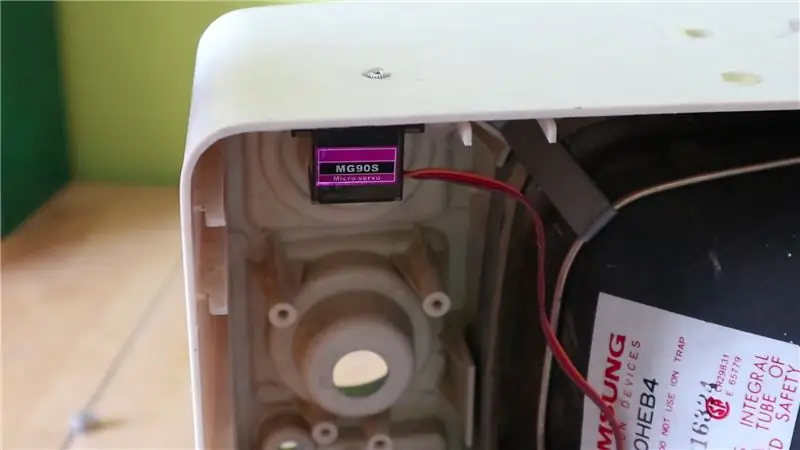
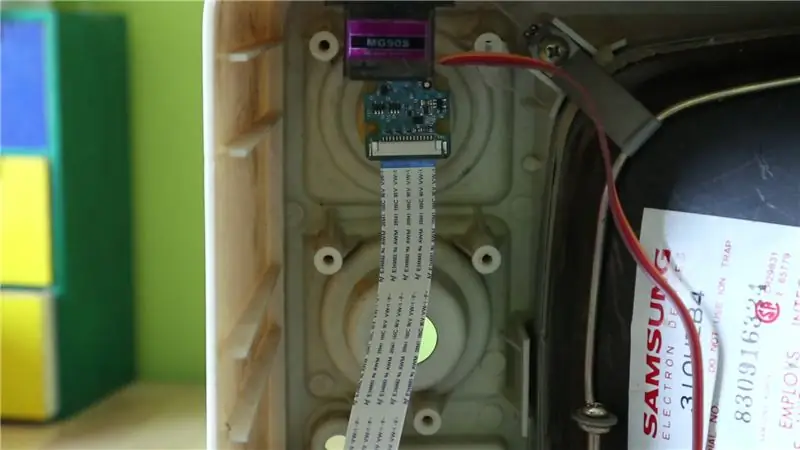
Com nosso espaço recém-criado, podemos começar a adicionar nossos próprios eletrônicos. Queremos que a TV mantenha seu visual retrô agradável, então a única mudança que fazemos é fazer dois furos na parte superior. Depois de perfurados, podemos fixar os servos com um pouco de cola quente.
A seguir vem a câmera Pi, que usaremos para a visão computacional. Com um pouco de cola, prendemos atrás de um dos botões antigos. Isso torna muito difícil localizá-lo para qualquer transeunte desavisado (veja a imagem)!
Os dois últimos bits a serem adicionados são um Raspberry Pi e um mini alto-falante USB.
Iremos configurar a câmera Pi na próxima etapa, então, por enquanto, conecte o alto-falante e conecte os dois servos.
Etapa 4: Adicionando Personalidade



Agora podemos começar a adicionar alguma personalidade muito necessária a esta televisão um tanto cinza.
Os olhos são a melhor maneira de começar. Para fazer seus faróis, pegamos duas bolas de Natal transparentes e pintamos o interior de branco com spray. Adicionar almofadas de feltro preto para móveis completa o visual.
Queremos prendê-los aos servos; para isso, cortamos dois círculos de papelão que cabem perfeitamente dentro do globo ocular e os colamos em nossos hubs de servos personalizados. O arquivo para impressão 3D desses hubs está anexado. Tudo o que resta fazer é clicar com seus visores nos servos.
Colocar de volta alguns dos botões e botões removidos na etapa um e adicionar uma gravata borboleta que fizemos seguindo este tutorial faz com que ele pareça o dispositivo elegante que é.
Etapa 5: Áudio e código
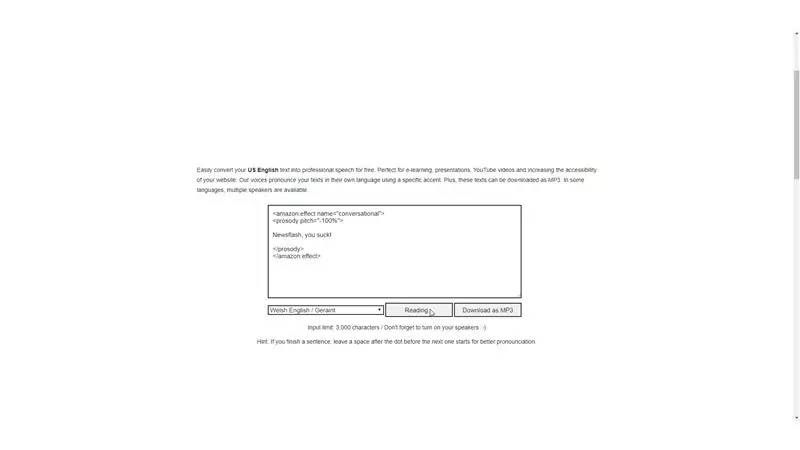
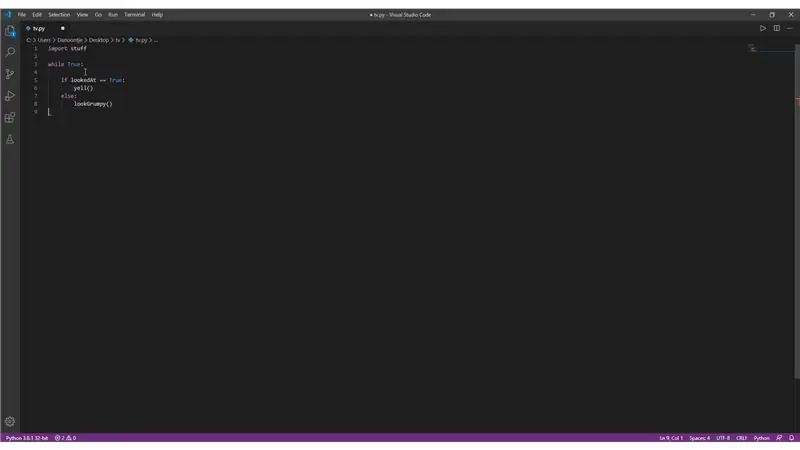
Esta etapa é para fazer as etapas anteriores funcionarem. Queremos gerar os arquivos de áudio imediatamente. Estes consistirão em uma coleção com gritos raivosos e insultos. Um ótimo site para usar é o ttsmp3, você pode brincar com todas as vozes e opções, existem muitas. Nós escolhemos os mostrados na foto.
Por último, mas não menos importante, precisamos configurar nosso Pi, instalar o software necessário e escrever o código para dar vida ao nosso resmungo. Este guia é ótimo para colocar o Pi em funcionamento e este é perfeito para habilitar a câmera Pi.
Com a configuração feita, precisamos instalar algum software extra, abrir o terminal no Pi e executar os seguintes comandos:
sudo apt-get install python-opencv
sudo apt-get install mpg123
Esses comandos instalam primeiro o OpenCV e depois o reprodutor de áudio mpg123.
Até aqui tudo bem, agora podemos começar a escrever o código. A versão completa de trabalho está incluída, então abaixo uma rápida olhada em como funciona.
- Tire uma foto com a câmera Pi
- Usando OpenCv detecta qualquer rosto
-
Se houver um rosto:
- Selecione um arquivo de áudio aleatório e reproduza-o
- Mova os servos para frente e para trás
Etapa 6: Resultado


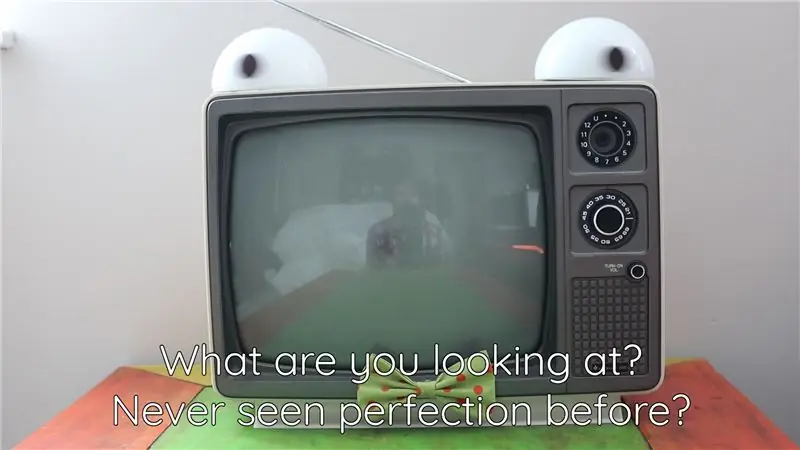
Pronto! Agora você pode rodar o script e desfrutar da companhia desta questionável criação!
Recomendado:
Howto: Instalando Raspberry PI 4 Headless (VNC) com Rpi-imager e imagens: 7 etapas (com imagens)

Howto: Instalando Raspberry PI 4 Headless (VNC) com Rpi-imager e imagens: Eu pretendo usar este Rapsberry PI em um monte de projetos divertidos em meu blog. Sinta-se à vontade para dar uma olhada. Eu queria voltar a usar meu Raspberry PI, mas não tinha um teclado ou mouse no meu novo local. Já fazia um tempo desde que configurei um Raspberry
Gesture Hawk: robô controlado por gestos manuais usando interface baseada em processamento de imagens: 13 etapas (com imagens)

Gesture Hawk: Robô controlado por gestos manuais usando uma interface baseada em processamento de imagem: Gesture Hawk foi apresentado no TechEvince 4.0 como uma interface homem-máquina baseada em processamento de imagem simples. Sua utilidade reside no fato de que nenhum sensor adicional ou vestível, exceto uma luva, é necessário para controlar o carro robótico que funciona em diferentes
Como desmontar um computador com etapas e imagens fáceis: 13 etapas (com imagens)

Como desmontar um computador com etapas e imagens fáceis: Esta é uma instrução sobre como desmontar um PC. A maioria dos componentes básicos é modular e facilmente removível. No entanto, é importante que você seja organizado sobre isso. Isso ajudará a evitar que você perca peças e também a fazer a remontagem e
Arquivo em lote de autoduplicação do mal: 3 etapas

Arquivo em lote de autoduplicação do mal: Você já quis um arquivo em lote do mal que se abre repetidamente e se duplica a cada vez? Bem, aqui está como você faz isso
O botão do mal: Isso era o mal: 11 etapas

The Evil Button: That was Evil: engane seu botão Easy da Staples para fornecer frases personalizadas e tenha um visual novo de Halloween. O que você precisa para este projeto: A Staples Easy Button (Dure) Um pequeno dispositivo de gravação e reprodução ~ O meu era da Radio Shack, mas um YakBak pode fazer, ou
